「年賀状をどうしようか」毎年年末が近づくとふと頭をよぎり、街中でツリーを見かけるころには焦ってきますよね。今年こそ年賀状を元旦に届くようにしたい!それならば11月中にデザインを決めて12月15日には印刷すれば間に合います。今年こそ年賀状を元旦に届けましょう。今日から少しずつすきま時間にスマホでデザイン探しから初めてしまうというマインドセット。canvaを使えば頭の中のイメージがどんどん形になっていきます。
全ての人が利用できるデザインの宝箱キャンバと読むことを知ってる方、またはSNS用にロゴやヘッダーにcanvaで作ったことがある方にはお馴染みのcanva。今回は印刷について知りたい方向けです。時短で効率よく仕上がりは最高にするためにはcanvaでデザインを作成して、自分で印刷もしくはcanvaに印刷を頼むこともできます。今や190の国で6000万人のユーザーが1秒間に120の数「canva’s design」と検索し使用しています。電車の中や待ち時間に少しずつ始めましょう!
年賀状とは新年を祝う挨拶状

年賀状は旧年中お世話になった方へのお礼や感謝の気持ちに加えて、新しい年になっても変わらないお付き合いを望むことをお伝えするものです。何かと忙しい年末になる前に心を込めて作成し元旦に届くことが理想です。
年賀状を元旦に届くようにするには?受付期間にポストに投函。
年賀状を確実に元旦に届けるには、例年12月15日から25日の年賀状引き受け期間に各ポストの最終集荷までに出せば確実です。(郵便局ホームページより)11月1日から年賀はがきが発売されるのですぐに買って準備を少しずつ始めてしまうことです。年賀状が1日に届くというのは相手に気持ちを伝える一番の方法だからです。
受付期間にポストに投函するには?すきま時間にスマホで検索。
まずはデザインをどうするかです。今年はうさぎ年なので可愛くまたは大人っぽくなど電車の中などの移動中に検索。自分で作成するかネット注文に依頼するかを決めます。
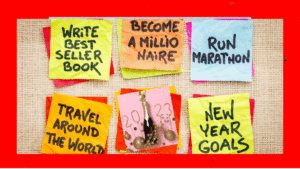
自分で作成ならCanvaを使えば全て完結。

Canva内に画像、イラスト、フォント、テンプレートが揃っているので、外部のサイトをダウンロードしてアップロードしたりの手間なし!
- ご自分のやりたいことが簡単にデザインできます。
- ステッカー、フライヤー、カタログ、SNSの投稿、値札、3つ折りリーフレット作りなど。
- パソコン、タブレット、スマホどれでも作業が出来るので、すきま時間にコツコツ進めることができます。
- 保管や出力も簡単なので面倒な作業がいりません。
Canvaを使って、いつまでも印象に残る魅力的なはがきをデザインしましょう。今すぐ作成を!

ずっと無料版と月々1200円の有料版。
ずっと無料版
- あらゆるものをデザイン
- 20万枚の写真素材
月々1500円(年間12000円)
- あらゆるものをデザイン
- 1億点の写真、イラスト、動画素材
- 独自フォントをアップロード
- ワンクリックで背景透過
- どんなフォーマットにもリサイズ
- ブランドキットで統一したデザイン
- 素材・デザインを管理するフォルダ
- 過去のデータに戻す
- SNSの予約投稿
※canva pro.有料版は30日間無料でお試しできるのでぜひこのキャンペーン期間中に!

デザインから印刷までのフロー。
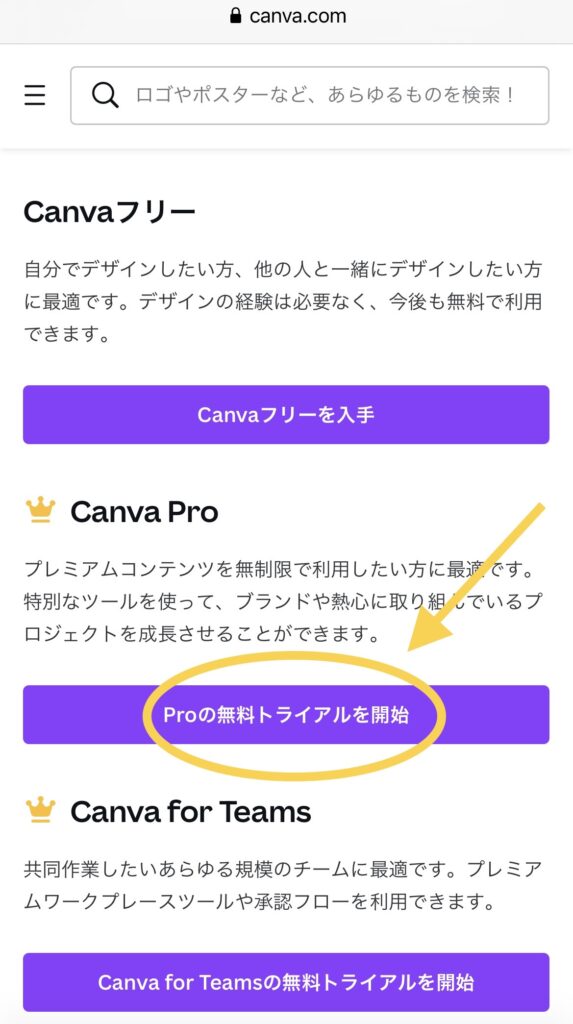
もちろん、ここでお支払いを選んでも引き落とされるのは1カ月先からなのでご安心ください。無料トライアルが終わる前に解約すれば引き落とされることはありません。
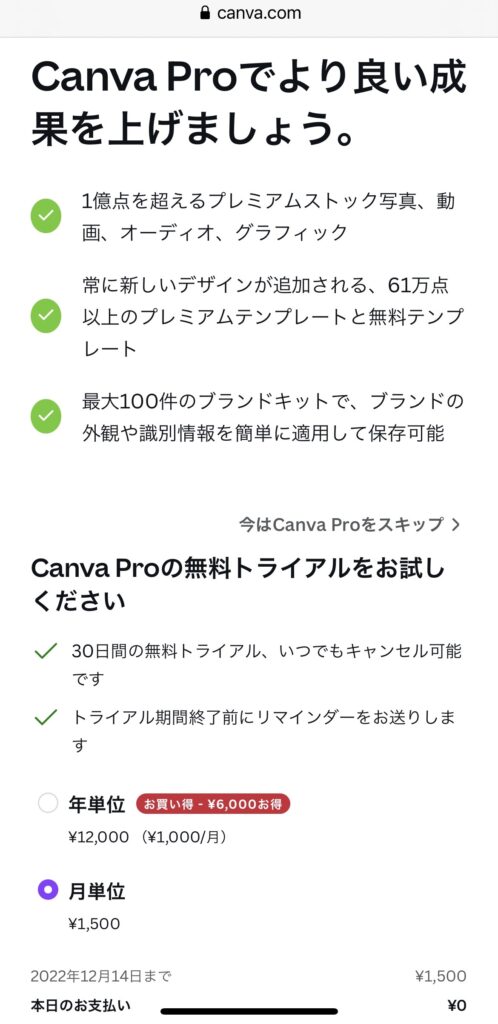
2022年11月現在は493点のテンプレートがあります。この中から気に入ったフォームを選んでいただくだけで、全てお好きにカスタマイズをすることができます。

たくさんのテンプレートの中から選べない…という方はざっくりこんな感じかなあで選んでしまって大丈夫です。写真はもちろん、素材やテキスト(文字)にフォント(文字のサイズ)、色やテンプレートのサイズまで変更できます。いつでも何度でも戻ったり、やり直したりが可能です。
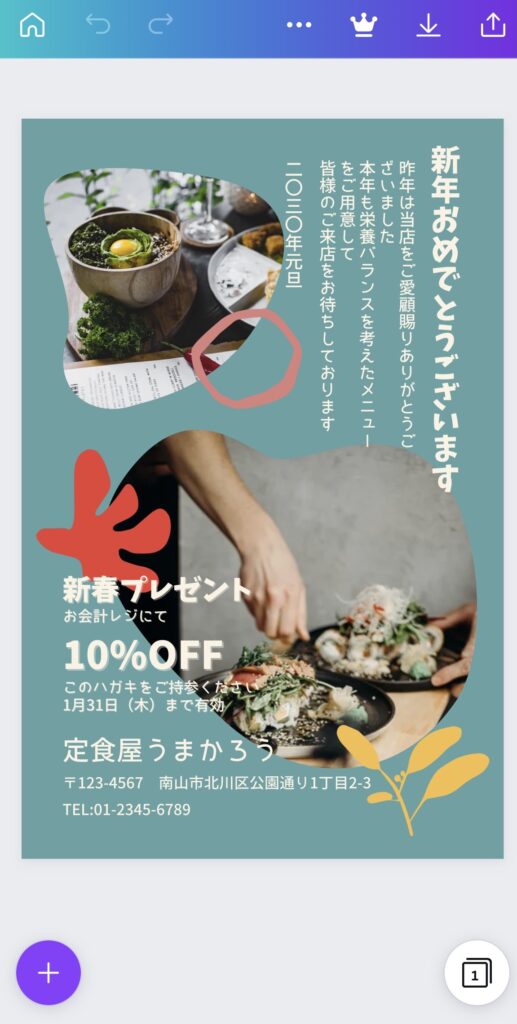
◎詳しいデザインの変更の仕方はこちらに↓

変更途中で、昨日の説明や提示もしてくれるので、作業を進めたければタップ、ひつようがなければ「タップして閉じる」をクリック。
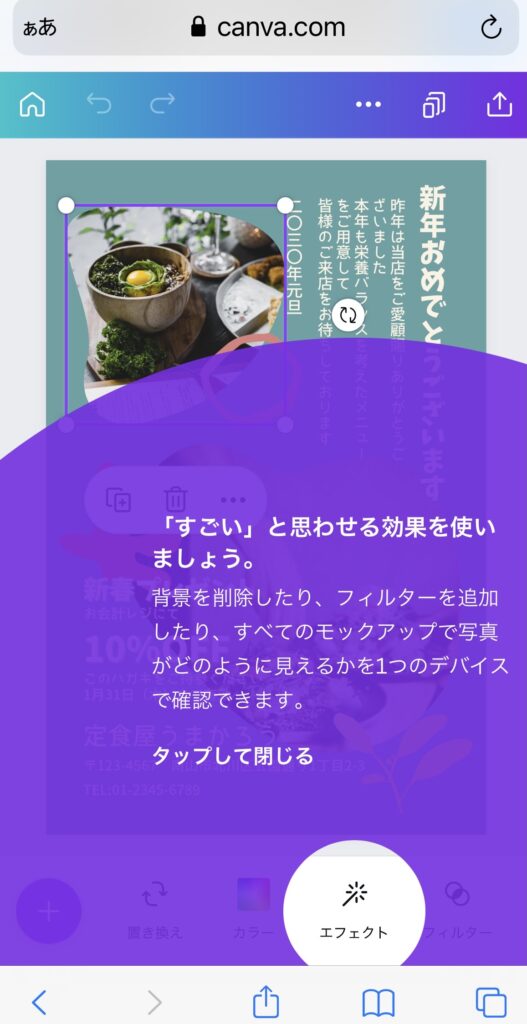
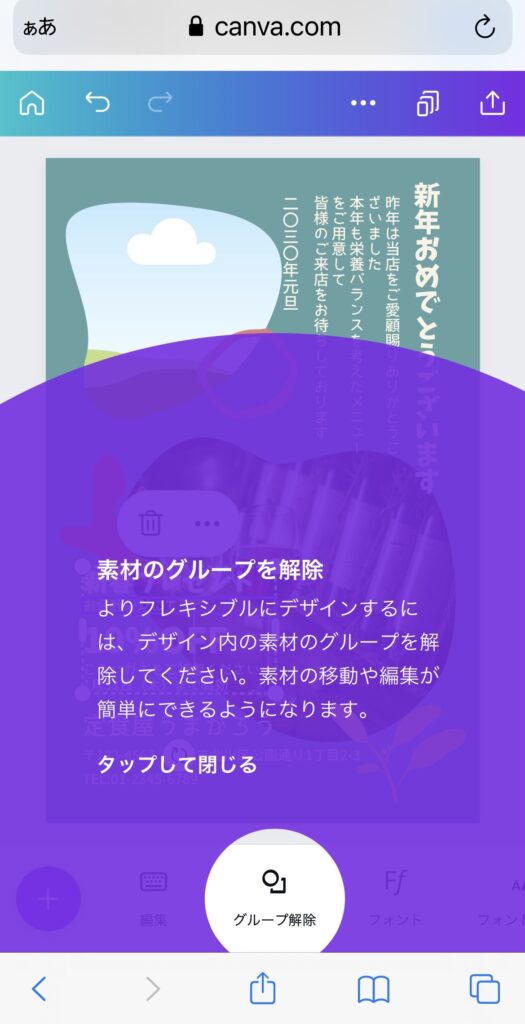
この時にまだ無料版で進んでいて、有料版のデザインを使用していますと写真にCanvaと網目模様が入っていますので、印刷するときまでにCanva proに切り替えれば大丈夫です。

ご自宅で印刷する場合は「デザインを印刷」に進みます。
どんな感じに仕上がるかプリントして確認します。実際にプリントしてみると色やフォントのサイズなど変更箇所が見つけやすいです。
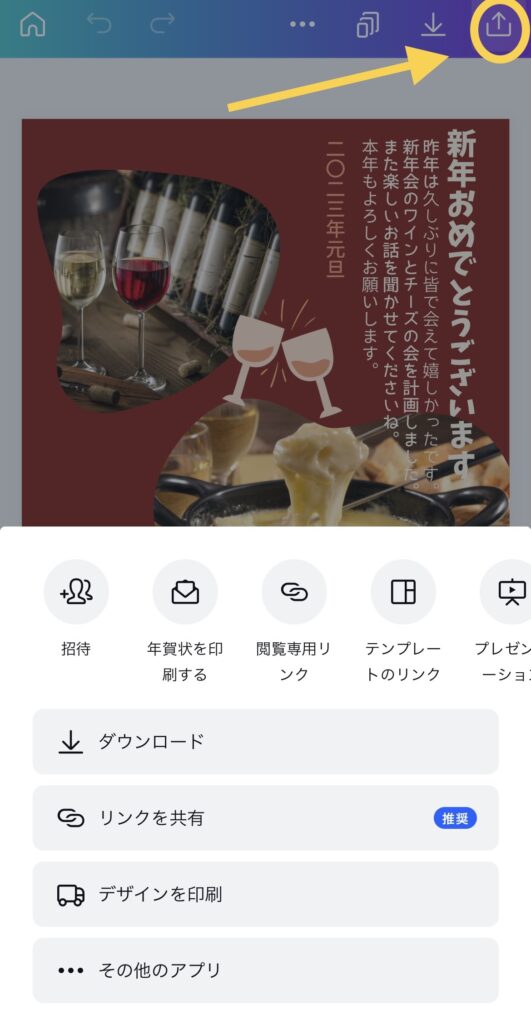
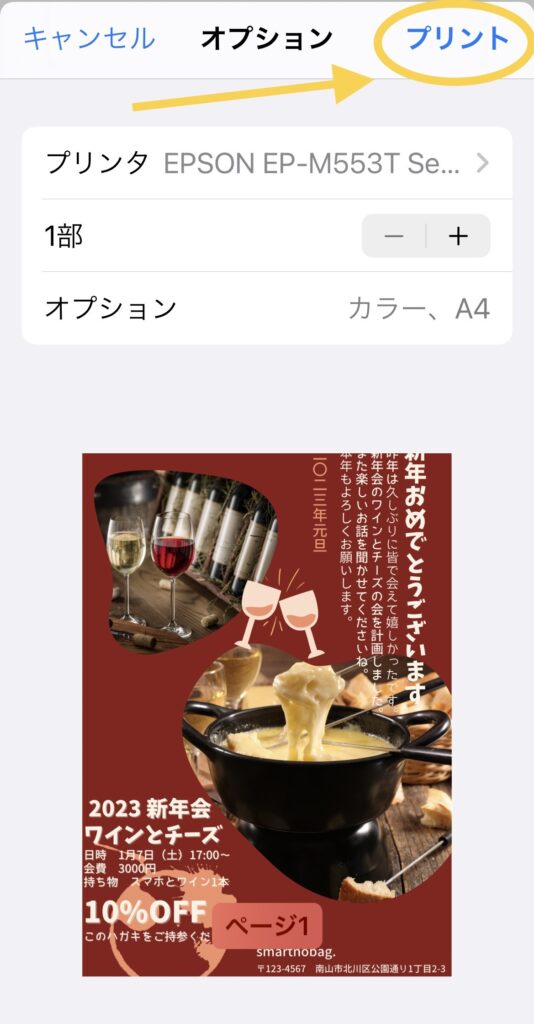
この時点でもう一度読み返すこともできますので安心してください!
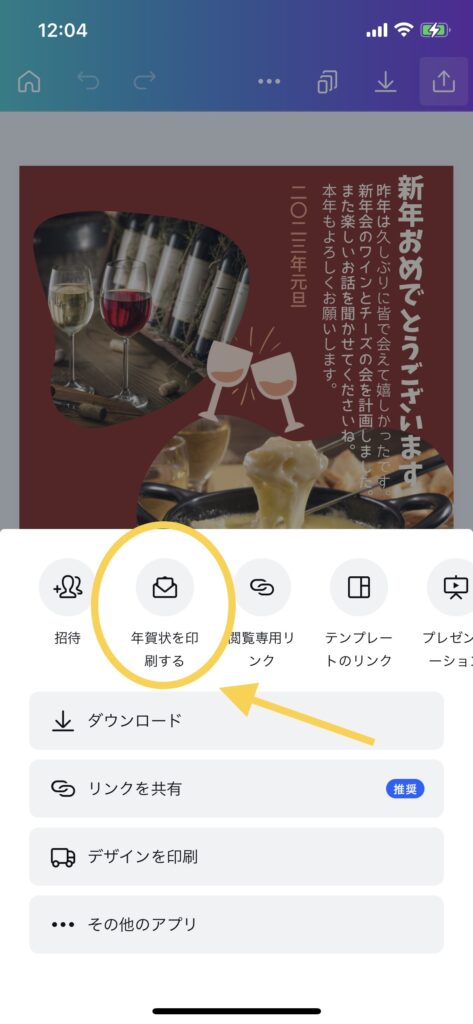
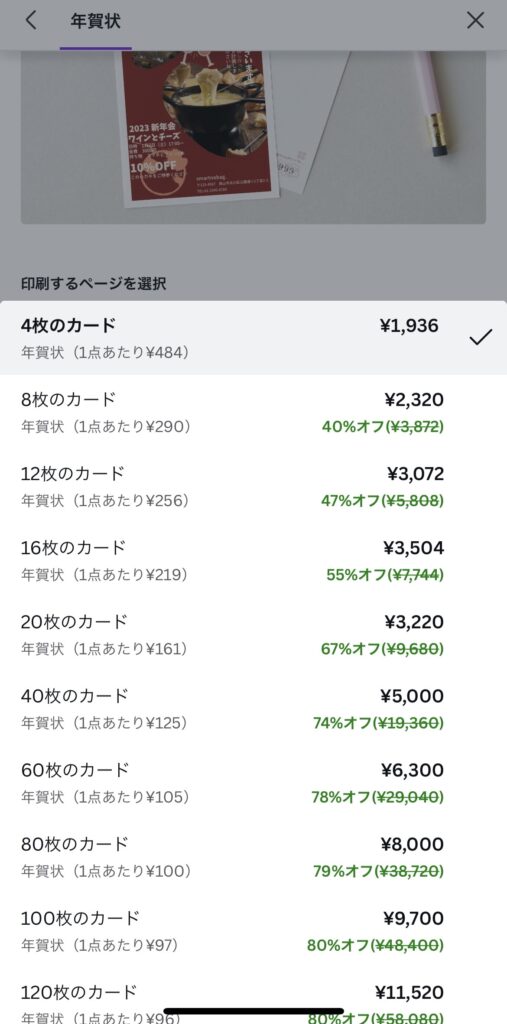
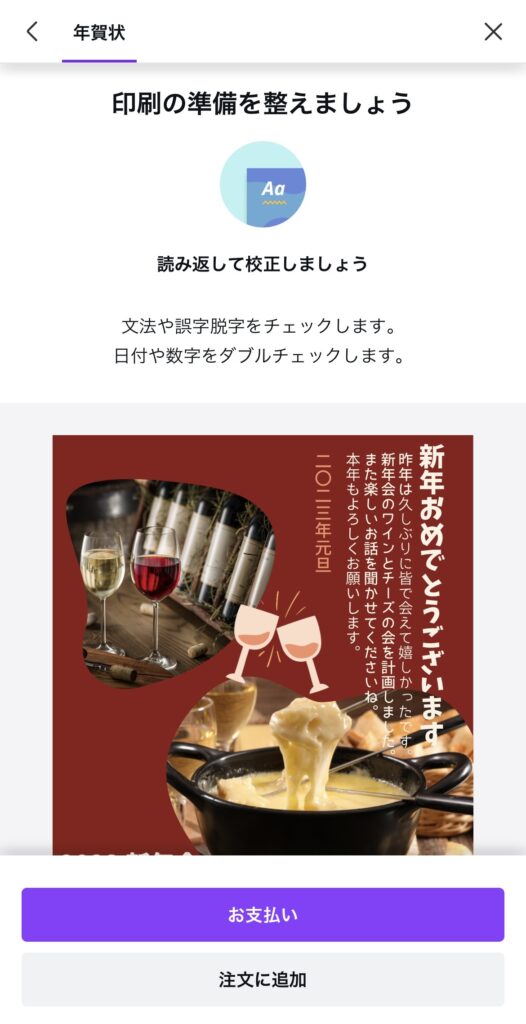
無料素材と有料素材の比較
Canva proの素材を使った年賀状↓

無料素材をつかった年賀状↓

Canva Proを使った素材は写真2つと左下のブドウの木の素材の3つです。いかがでしょうか。ここで無料版の写真や素材と色々比較したデザインは自動で保存されますので、いつでも戻ったり変更したりできます。
印刷は自分でするかcanvaに頼む
step❼❽でも取り上げましたが、印刷は自分でもできるし、canvaに依頼できます。
やっぱり年賀状が元旦に届くと、相手に気持ちが伝わりますよね。11月中にデザインを決めてダウンロードし、12月15日までには印刷をすれば大丈夫。あとは自宅で印刷するかcanvaに依頼するかです。
ご自宅で印刷するには
- プリンターの調子の確認
- 年賀はがきを購入(11月1日に販売)
- プリンター用のインクを購入
canvaに印刷依頼すると
- 年賀はがきの用意はいらない
- プリンターの心配をしなくていい
どちらが良いかはお好みですが、忙しい毎日をお過ごしでしたらストレスフリーの後者がおススメです。
12月25日までに投函できなかったら?
15日まで印刷が全て終わったとしても「宛名は手書きにしたい!」ということで投函が12月25日に間に合わなかった場合は12月28日までなら元旦に就く可能性はあります。元旦から1月3日には届くという認識になってしまいます。慌てて住所を間違えたりしないようにすることが大事です。同時に早すぎる投函にもご注意ください。12月以前ですと年内に届いてしまいます。
年明けは1月7日までに届くように。
松の内といわれる1月7日を過ぎた場合は年賀状ではなく「寒中見舞い」になります。その場合には保存しておいたデザインを変更して印刷すれば大丈夫です。落ち着いて準備しましょう。
寒中見舞いについてはまた追加しますのでしばらくお待ちください。
Canvaを使って、いつまでも印象に残る魅力的なはがきをデザインしましょう。今すぐ作成を!

コメント